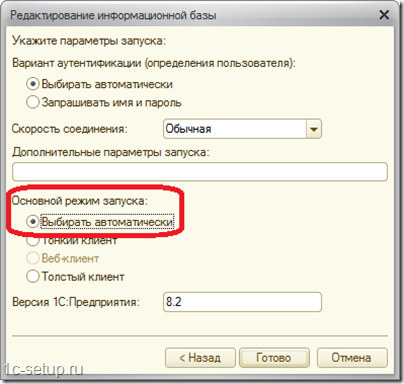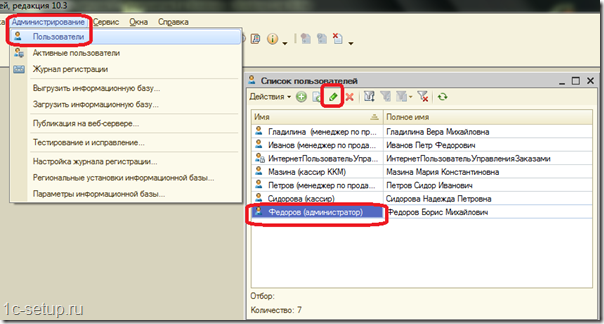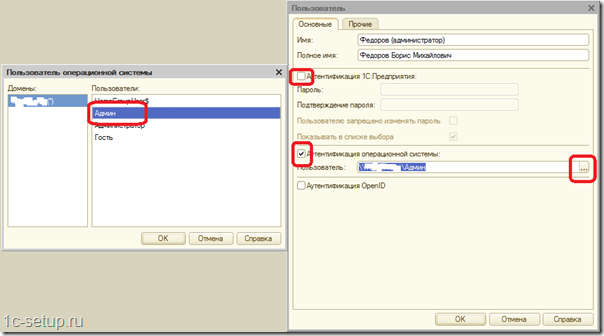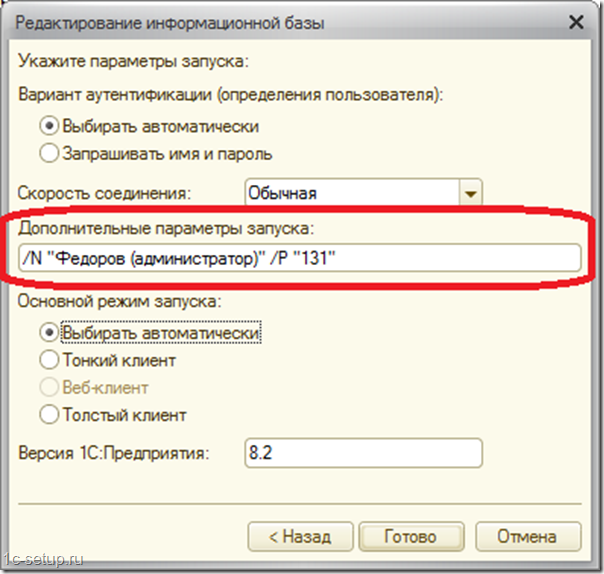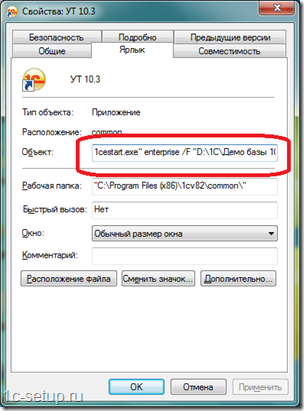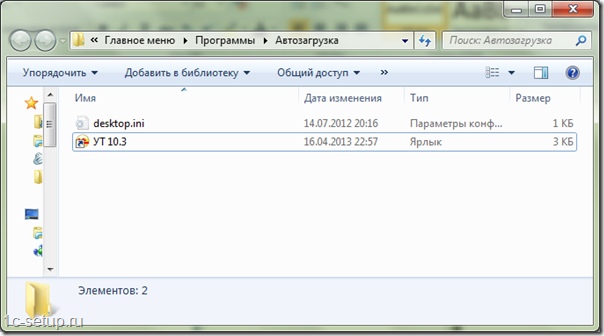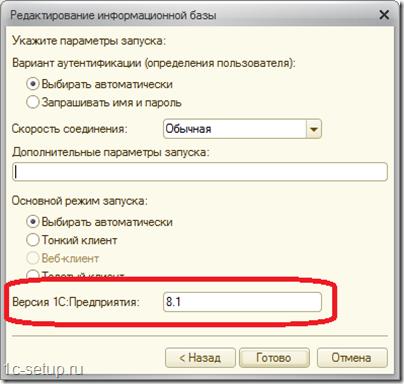- Параметры и ключи запуска в 1С 8.3 и 8.2
- Общее о запуске 1С Предприятие 8
- Параметры запуска 1С из командной строки с автоматическим выбором пользователя
- Запуск определенной базы 1С без выбора из списка баз
- Ключи и параметры запуска базы 1С при старте Windows
- Как при старте Windows запустить 1С:Предприятие, свёрнутым в трей?
- Записки земского сисадмина
- Если машина работает — не лезь в неё!
- Автозапуск базы 1С при старте Windows
- Автозапуск 1С 8.1 в терминальном режиме
Параметры и ключи запуска в 1С 8.3 и 8.2
В этой статье я расскажу о возможных параметрах и ключах запуска 1С 8.3, 8.2 и 8.1. Для удобства работы пользователей можно применять некоторые из представленных возможностей. Не буду углубляться и описывать все возможные параметры,а опишу те моменты,которые по моему мнению могут понадобится обычным пользователям программы.
Общее о запуске 1С Предприятие 8
На платформе 1С 8.1 существовал всего один вариант запуска приложения 1С – это толстый клиент. Немного расшифрую это понятие. 1С является клиент серверным программным обеспечением и для его запуска используются клиентские приложения.
Понятия толстый клиент не существовало до того как появилось понятие тонкий клиент,и оно означает большую требовательность к ресурсам компьютера конечного пользователя.
С выходом платформы 1С 8.2 появилась возможность использования еще и тонкого клиента и веб-клиента. Все эти клиентские приложения имеют свои преимущества и ограничения, об этом написано уже множество статей и углубляться я в это не буду. Отмечу только основные моменты.
- Конфигуратор работает только в режиме толстого клиента.
- Толстый клиент самый требовательный к ресурсам компьютера.
- Тонкий клиент не требователен к ресурсам компьютера пользователя при клиент-серверном режиме работы, т.к. вся нагрузка идет на сервер.
- Веб-клиент требует только браузер и подключение к интернету. Работать в программе можно из любой точки мира. Комфортная работа зависит только от скорости соединения с интернетом. Вся нагрузка ложится на веб-сервер.
Самый распространенный вариант запуска пока что на мой взгляд это толстый клиент с файловой информационной базой. Хотя будущее несомненно за веб-клиентом.
Еще отмечу что по умолчанию в настройках запуска баз стоит “Выбирать автоматически” и задумываться каким клиентом и какую базу запускать Вам не нужно.
Параметры запуска 1С из командной строки с автоматическим выбором пользователя
В своей работе часто сталкивался с ошибками в работе программы 1С Бухгалтерия, к примеру не отображались некоторые журналы документов, если в базе 1С не создано ни одного пользователя.
Для исправления требовалось создать и заходить под ним, нажимая каждый раз ОК в окне выбора пользователей. И это в принципе правильно если в базе работает несколько пользователей, каждый должен заходить под своим.
Но в некоторых случаях, когда с программой работает всегда только один пользователь, например у базовых версий, кажется нецелесообразным каждый раз подтверждать его выбор нажатием кнопки ОК если у пользователя не стоит пароль для входа. Ведь и так понятно ,что он один.
Если вы не хотите каждый раз выбирать пользователя при запуске 1С, есть несколько способов как это сделать.
Если вы всегда работаете в программе 1С 8 с одного и того же компьютера, под одним и тем же пользователем операционной системы Windows то можете сделать следующее:
Запускаем информационную базу в режиме конфигуратор. Выбираем Администрирование => Пользователи. Находим вашего пользователя в списке и нажимаем изменить:
Убираем галочку “Аутентификация 1С:Предприятия” и ставим галочку “Аутентификация операционной системы”. Нажимаем выбрать, появляется окно выбора пользователя операционной системы. В моем случае в списке “Домены” указано имя моего компьютера, в списке “Пользователи” указаны имеющиеся пользователи моей ОС Windows.
Выбираем своего пользователя и сохраняем все изменения:
Если у Вас только один пользователь с полными правами, и вы пытаетесь поставить ему аутентификацию ОС, программа выдаст предупреждение. В этом случае следуетсоздать еще одного пользователя с полными правами. Думаю сделано это из соображений безопасности, чтобы в случае неисправности ОС, все же смогли зайти в 1С с полными правами.
Использование дополнительных параметров запуска информационной базы 1С. Как бы это страшно не звучало, на самом то деле ничего в этом сложного нет. В конфигуратор для этого лазить не надо, разве что посмотреть в справке возможные параметры для запуска. Нужно указать параметрами Имя пользователя и его пароль.
- /N — имя пользователя. Должно быть указано так же, как в списке пользователей, создаваемом в Конфигураторе.
- /P — пароль пользователя, имя которого указано в параметре /N. Если у пользователя нет пароля, этот параметр можно опустить.
Мы знаем свое имя пользователя и пароль, но куда же их прописать? Выбираем нужную базу в списке и нажимаем изменить:
Листаем Далее до последней страницы настроек и видим нужную нам строку “Дополнительные параметры запуска”. Здесь пишем /N “имя вашего пользователя” /P “ваш пароль”. Если пароля нет, то этот параметр и его значение не пишется. Сохраняете кнопкой “Готово”. Если вы ошиблись с паролем в параметре, то окно выбора пользователя также будет выскакивать. Убедитесь что все правильно введено.
Если захотите сменить имя пользователя и пароль, то необходимо внести исправления и в параметры.
Запуск определенной базы 1С без выбора из списка баз
К примеру вы не хотите каждый раз при запуске 1С Предприятие выбирать базу из списка, а создать для каждой базы отдельный ярлык на рабочем столе. Нам понадобится еще один параметр запуска. Из справки 1С:
- /F — путь к информационной базе, если она хранится в файле (имя файла указывать не надо).
Рассмотрим на примере файловой базы 1С. Аналогичным образом сделаете для всех остальных баз из списка если понадобится.
А те у кого база на сервере должны использовать другой параметр для обозначения пути:
- /S — адрес информационной базы, хранящейся на сервере 1С:Предприятия 8, складывается следующим образом: \
Для начала создадим ярлык для исполняемого файла 1cestart.exe. Проще всего скопировать уже имеющийся у вас ярлык 1С Предприятие и переименовать его к примеру в УТ 10.3,чтобы было понятно какую базу он будет запускать:
Теперь заходим в свойства ярлыка и в поле объект, после кавычек через пробел прописываем параметры:
Сначала пишем параметр ENTERPRISE ,он означает что при запуске будет выбран режим запуска Предприятие. Если необходимо запускать конфигуратор,то пишется параметр DESIGNER.
Далее пишем путь к базе через параметр /F . В моем случае получилось:
- “C:\Program Files (x86)\1cv82\common\1cestart.exe” enterprise /F “D:\1С\Демо базы 1С\Управление торговлей (демо) для сайта”.
Сохраняем и теперь при запуске с этого ярлыка будет запускаться именно та база, путь к которой вы прописали.
Можно добавить в этот ярлык параметры аутентификации пользователя описанные выше:
- “C:\Program Files (x86)\1cv82\common\1cestart.exe” enterprise /F “D:\1С\Демо базы 1С\Управление торговлей (демо) для сайта” /N “Федоров (администратор)” /P “131”.
Теперь при запуске с ярлыка будет запускаться нужная вам база под указанным пользователем с паролем. При отсутствии пароля этот параметр убирается.
Ключи и параметры запуска базы 1С при старте Windows
Допустим вы хотите чтобы при включении компьютера и запуске Windows, у вас автоматически запускалась нужная вам база 1С под вашим пользователем с паролем. Для этого необходимо создать ярлык с параметрами запуска как описано выше и положить его в папку Автозагрузка. Заходим Пуск => Все программы видим папку Автозагрузка, кликаем по ней пр. кнопкой и жмем Открыть. В открывшуюся папку Автозагрузки копируем созданный ярлык и при следующем старте Windows 1С запустится с указанными в нем параметрами.
Выбор разных версий платформы для запуска баз 1С
К примеру у вас одновременно используются платформы 8.1 и 8.2 для запуска разных баз и вы хотите запускать их из одного списка. Для каждой базы есть возможность прописать какая версия платформы будет запускать эту базу. Люди нередко встречаются с проблемой когда кто-то прописал в настройках запуска базы определенную версию платформы и после обновления платформы, запуск происходит все равно старой версией. Чтобы изменить версию платформы для запуска, выберите базу из списка и нажмите “Изменить”. В последнем окне укажите требуемую версию платформы, только учтите, что она должна быть установлена на вашем компьютере.
При такой записи будет запускаться самая последняя версия из установленных на вашем компьютере платформ 8.1 для выбранной базы.
При такой записи будет выбрана именно платформа 8.1.15.14 для запуска этой базы.
По умолчанию при добавлении базы в список выставляется значение 8.2 или 8.3. Я думаю эта статья может пригодится при переходе на версию 8.3, когда у всех в настройках баз будет стоять версия для запуска 8.2 и результата обновления и перехода на 8.3 никто не увидит, т.к. базы будут запускаться все также платформой 8.2.
Как при старте Windows запустить 1С:Предприятие, свёрнутым в трей?
День добрый, господа
Есть файловая база 1С, платформа 8.2
Стоит задача: запускать сеанс данной 1С, при запуске Windows (когда пользователь Windows попал на свой рабочий стол). При этом: запущенный сеанс 1С должен быть свернут в трей
Когда-то я решал подобную задачу, с помощью сторонней программы, все отлично работало. Увы, не помню, как она называется
Подскажите, как/чем можно решить данную задачу?
(1), (2) — такое искать даже искать не надо. Вот, у Душелова было (к сожалению, было): http://catalog.mista.ru/public/18821/
Возможно я не совсем ясно выразился — стоит задача, что бы сеанс 1С стартовал автоматом, под определенным польователем
(4) Валерий, день добрый. Спасибо за ответ!
Но мне еще надо, что бы 1С при этом сама запускалась, при включении компьютера
Как это будет выглядеть — пользователи пришли утром, включили комп кнопкой питания — и все, больше ничего не трогали
(6), (8), (9) — добавлю в автозагрузку ярлык на запус 1С с определенными ключами. С помощью какой-либо утилиты сделаю запуск 1С свернутой, в трей. При этом на этом же компе, в этом же сеансе Windows — пользователь сможет запустить еще один сеанс 1С в обычном варианте, не свернутой в трей?
(10) почти угадал — этот свернутый в трей сеанс 1С в автоматическом режиме обменивается в мобильными устройствами торговых агентов 🙂
При этом, на этом комп нельзя исключать из работы пользователей — это тупо комп одного из бухгалтеров
Записки земского сисадмина
Если машина работает — не лезь в неё!
Автозапуск базы 1С при старте Windows
Допустим вы хотите чтобы при включении компьютера и запуске Windows, у вас автоматически запускалась нужная вам база 1С под вашим пользователем с паролем. Для этого необходимо создать ярлык с параметрами запуска как описано выше и положить его в папку Автозагрузка. Заходим Пуск => Все программы видим папку Автозагрузка, кликаем по ней пр. кнопкой и жмем Открыть. В открывшуюся папку Автозагрузки копируем созданный ярлык и при следующем старте Windows 1С запустится с указанными в нем параметрами.
Выбор разных версий платформы для запуска баз 1С
К примеру у вас одновременно используются платформы 8.1 и 8.2 для запуска разных баз и вы хотите запускать их из одного списка. Для каждой базы есть возможность прописать какая версия платформы будет запускать эту базу. Люди нередко встречаются с проблемой когда кто-то прописал в настройках запуска базы определенную версию платформы и после обновления платформы, запуск происходит все равно старой версией. Чтобы изменить версию платформы для запуска, выберите базу из списка и нажмите “Изменить”. В последнем окне укажите требуемую версию платформы, только учтите, что она должна быть установлена на вашем компьютере.
При такой записи будет запускаться самая последняя версия из установленных на вашем компьютере платформ 8.1 для выбранной базы.
При такой записи будет выбрана именно платформа 8.1.15.14 для запуска этой базы.
По умолчанию при добавлении базы в список выставляется значение 8.2. Я думаю эта статья может пригодится при переходе на версию 8.3, когда у всех в настройках баз будет стоять версия для запуска 8.2 и результата обновления и перехода на 8.3 никто не увидит, т.к. базы будут запускаться все также платформой 8.2.
Автозапуск 1С 8.1 в терминальном режиме
/S адрес информационной базы, хранящейся на сервере 1С:Предприятия 8.1, складывается следующим образом:
/L указывается каталог локализованных ресурсов. Поддерживаемые языки интерфейса:
/UC (для базовых версий не используется) позволяет выполнить установку соединения с информационной базой, на которую установлена блокировка установки соединений. Если при установке блокировки задан непустой код доступа, то для установки соединения необходимо в параметре /UC указать этот код доступа
/RunShortcut (для базовых версий не используется) позволяет запустить систему 1С:Предприятие 8.1 со списком информационных баз, полученным с помощью указанного файла. В качестве файла может быть указан файл списка общих информационных баз (*.v8i), или файл ярлыка информационных баз (*.v8l).
/IBConnectionString (для базовых версий не используется) позволяет задать строку соединения с информационной базой целиком, в том виде в котором ее возвращает функция СтрокаСоединенияИнформационнойБазы(). Части строки соединения могут быть переопределены ранее существовавшими параметрами. Для этого нужно, что бы /IBConnectionString находился в командной строке раньше них. Передавая строку соединения в качестве параметра командной строки, нужно помнить о том, что строка соединения содержит кавычки. Поэтому требуется взять всю строку в кавычки, а содержащиеся внутри кавычки удвоить.
/SLev (для базовых версий не используется) определяет уровень защищенности соединения клиента с сервером 1С:Предприятия
Возможные значения:
/SLev0 – незащищенное соединение.
/SLev2 – защищенное соединение в течение всего сеанса.
Не указание параметра эквивалентно /SLev0.
/Debug – (для базовых версий не используется) указывает, что запуск 1С:Предприятия выполняется в отладочном режиме.
/DebuggerURL – (для базовых версий не используется) идентификация отладчика, к которому приложение сразу после запуска должно подключиться. Указывается URL отладчика (протокол, компьютер и номер порта), на котором в отладчике можно создавать удаленные объекты.
/SAOnRestart (для базовых версий не используется) запрашивать пароль при перезапуске системы из данного сеанса работы. По умолчанию пароль не запрашивается.
/RunEnterprise предназначен для запуска 1С:Предприятия после исполнения пакетной команды. После ключа может быть указана дополнительная командная строка. При запуске 1С:Предприятия, переданные в ней параметры будут использованы вместо параметров текущей сессии. Дополнительная командная строка обязательно должна быть в кавычках, вложенные в нее кавычки должны быть удвоены.
/DumpResult после ключа должно быть указано имя файла, в который будет записан результат работы конфигуратора. Число, ноль в случае успеха.
/Visible делает исполнение пакетной команды видимым пользователю. На время работы конфигуратора открывается окно заставки.
/Execute предназначен для запуска внешней обработки в режиме 1С:Предприятие непосредственно после старта системы.
/Logui предназначен для запуска клиентского приложения для создания на компьютере пользователя в папке файлов приложений %APPDATA%\1C\1Cv81\ \logui.txt» файла logui.txt, в котором будут регистрироваться все интерактивные действия пользователя (нажатия клавиш, щелчки мыши).
/SchJobDn — управляет выполнением реламентированных заданий. Возможные значение «Y» или «N». «Y» — у созданной информационной базы будет запрещено выполнение регламентных заданий.